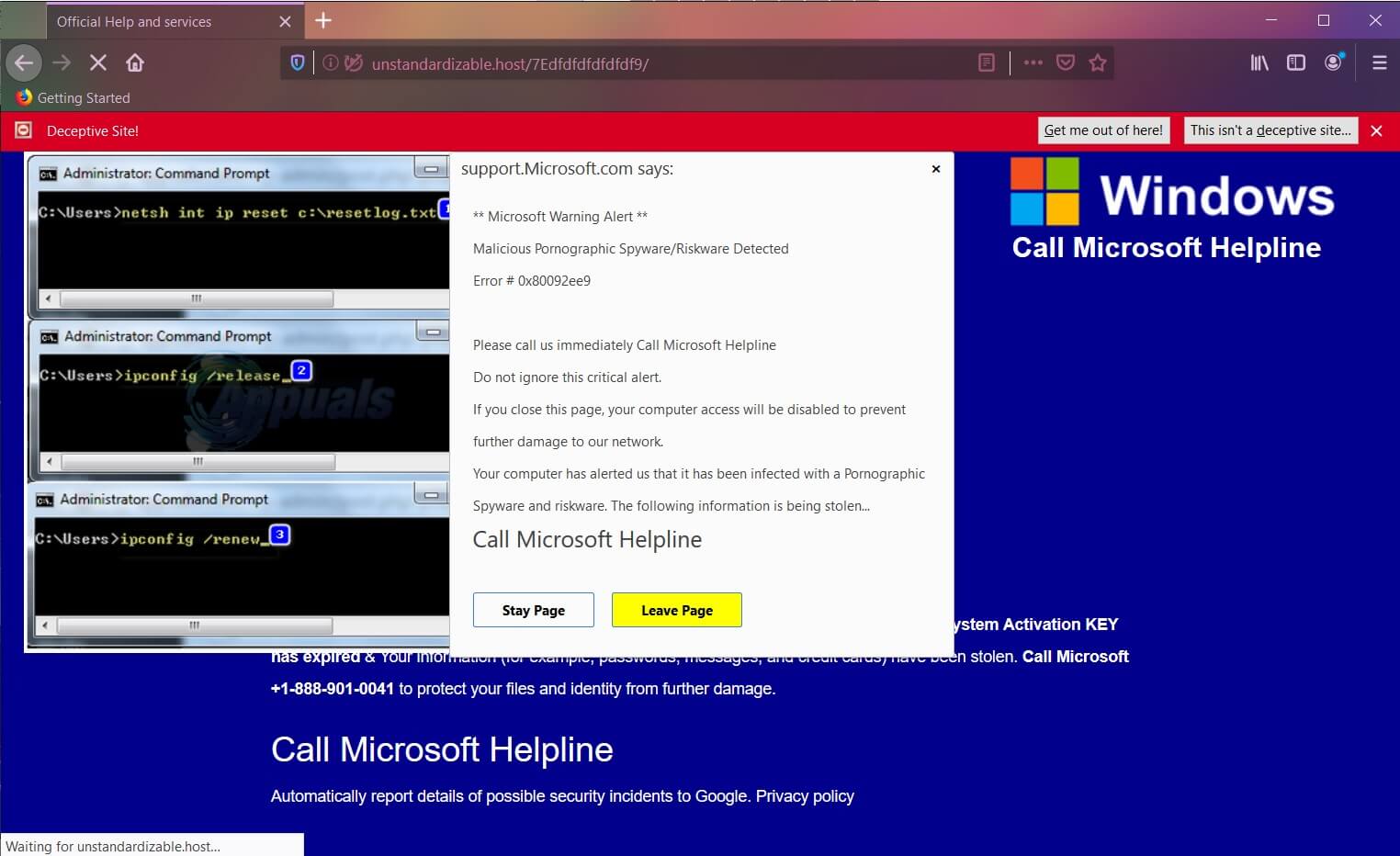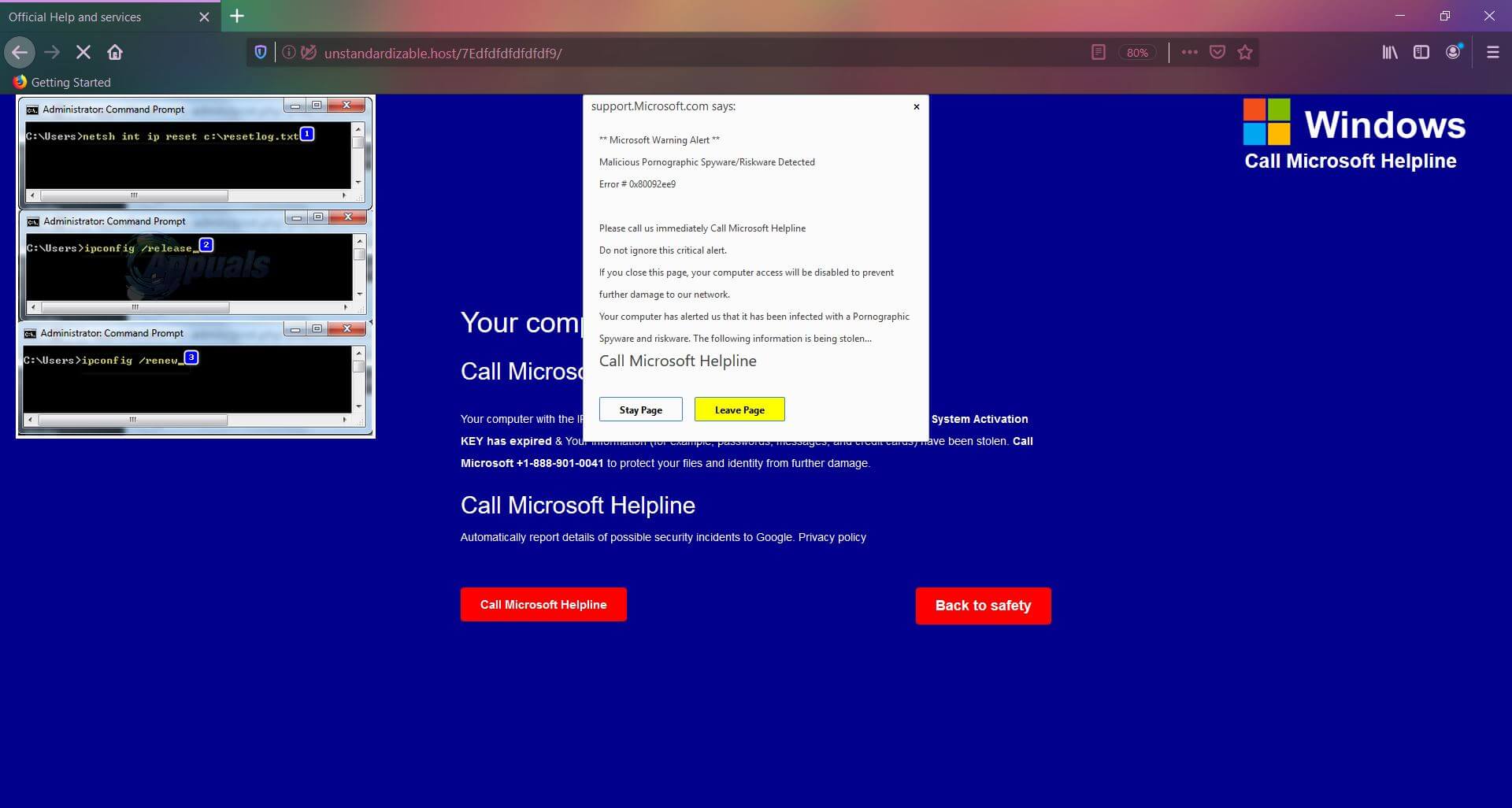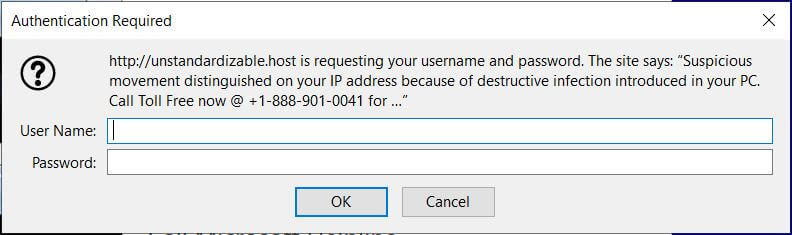Este artículo le ayudará a eliminar la Microsoft llamada Línea de Ayuda estafa emergente desde el navegador y sistema afectado. Siga las instrucciones de eliminación de soporte técnico de estafa se dan al final del artículo.
“Microsoft llamada línea de ayuda” Es otro mensaje emergente que intenta asustar a los usuarios en línea en llamar a un número de soporte falsa tecnología en busca de ayuda. Los espectáculos de mensajes de estafa en el navegador para informar a los usuarios acerca de un tema crítico que pone en peligro la seguridad general de sus sistemas. En el caso de que se observa este mensaje estafa en el navegador, es posible que considerarlo como un ser de fiar, ya que se hace pasar por la empresa Microsoft. Sin embargo, la estafa emergente llamada Línea de Ayuda Microsoft no tiene nada que ver con la empresa de confianza Microsoft y su equipo de apoyo. Así que no te engañado para contactar con el servicio técnico falsa +1-888-901-0041
Los expertos en seguridad aconsejan a los usuarios afectados para analizar sus sistemas con una herramienta anti-malware avanzado como el timo pop-up Call Microsoft línea de ayuda a veces se desencadena por una aplicación no deseada presente.

Resumen de amenazas
| Nombre | estafa llamada Microsoft línea de ayuda |
| Escribe | Tech estafa Soporte |
| Descripción breve | Una estafa de soporte técnico diciendo que usted debe llamar a un número de teléfono para solucionar un problema relacionado con la visita a sitios web pornográficos inseguras (el problema que se presenta en la página). |
| Los síntomas | mensajes, pop-up cajas, y redirecciones podrían aparecer en su navegador. Los ciberdelincuentes tratarán de engañarle para llamar a un número de teléfono, mientras que el bloqueo de su navegador a una página personalizada. |
| Método de distribución | Freeware Instaladores, Sitios sospechosos, Redirecciones, Los mensajes de spam |
| Herramienta de detección |
Ver si su sistema ha sido afectado por malware
Descargar
Herramienta de eliminación de software malintencionado
|
| Experiencia de usuario | Unirse a nuestro foro para discutir llamada Línea de Ayuda Microsoft estafa. |

Microsoft alerta de llamada Línea de Ayuda falso virus - ¿Qué hay en?
Microsoft llamada Línea de Ayuda emergente el mensaje es otra estafa en línea que se dio cuenta de que aparezca en los navegadores web de confianza. Su aparición inesperada puede venir como resultado de instalaciones de terceros instalados y paquetes de software gratuito. También se puede inyectar en el código de los diferentes sitios web de origen desconocido. Los enlaces a estas páginas se pueden propagar a través de campañas de publicidad maliciosa, servicios de mensajería instantánea, o redirecciones de sitios web.
Microsoft llamada línea de ayuda mensaje está alojado en diferentes sitios web. Estos sitios web están configurados para empujar esta estafa soporte técnico. Esto es lo que podría ser visto cuando uno de los sitios web que las cargas de estafa pulsador de llamada Microsoft línea de ayuda en el navegador:
Poco después de las cargas de estafa, una solicitud de autenticación aparece pop-up. Se establece el siguiente:
https://unstandardizable.host está solicitando su nombre de usuario y contraseña. El sitio dice: “Movimiento sospechoso distingue en su dirección IP debido a una infección destructiva introducido en su PC. Llame sin costo ahora @ +1-888-901-0041 para …"
Ese es el primer intento de los defraudadores para robar credenciales sensibles de usted. Si hace clic en Cancelar la Microsoft llamada línea de ayuda mostrará otro mensaje emergente que las reclamaciones:
support.Microsoft.com dice:
** Microsoft alerta de la alarma **
La pornografía malicioso Spyware / Riskware Detectado
Error # 0x80092ee9
Por favor, llame por favor inmediatamente llamada Microsoft línea de ayuda
No pase por alto esta alerta crítica.
Si cierra esta página, su acceso a la computadora se desactivará para evitar
un mayor daño a nuestra red.
El ordenador nos ha alertado de que ha sido infectado con un Pornográfico
El spyware y el software de riesgo. La siguiente información está siendo robado…
Microsoft llamada línea de ayuda
Para hacerlo más propenso a seguir las instrucciones dadas, Microsoft llamada de la línea de ayuda de estafa finge ser una notificación legítima generada por Microsoft. Sin embargo, es una estafa de soporte técnico que no está relacionado con la empresa, sino a sitios web comprometidos por delincuentes. Aunque, dicen ser técnicos certificados su único propósito es para que se sienta preocupado por la seguridad de su sistema y llamar al número que figura (+1-888-901-0041).
¿Microsoft Enviar avisos de virus?
A continuación se puede leer un comunicado oficial publicado por soporte de microsoft en relación con las estafas de soporte técnico falsos que utilizan el nombre de la empresa:
Microsoft no envía mensajes de correo electrónico no solicitados o hacer llamadas telefónicas no solicitadas para solicitar información personal o financiera o reparar su computadora.
Un adicional noticia importante desde el equipo de soporte técnico de Microsoft:
mensajes de error y de advertencia de Microsoft no incluyen números de teléfono.
En conclusión, usted debe tener cuidado con la información que usted da hacia fuera y debe hacer un análisis con un software de seguridad para asegurarse de que su sistema está limpio y nada más que el navegador está causando que aparezcan los mensajes.

Retire estafa llamada Microsoft línea de ayuda de elementos emergentes
A continuación se enumeran todos los pasos que le ayudarán a eliminar Microsoft llamada línea de ayuda estafa completamente de una Chrome afectada, Mozilla, Explorador, o Safari. La guía incluye pasos que revelan cómo quitar el programa desagradable de su sistema Windows, así. Puede elegir si seguir un manual o una eliminación automática. Una vez que complete la extracción manual algunas sobras pueden permanecer en el sistema por lo que necesita para comprobar si su PC es seguro o no. Con una exploración de una herramienta anti-malware avanzado, usted será capaz de localizar todos los archivos dañinos y eliminarlos por completo de la PC.
- Ventanas
- Mac OS X
- Google Chrome
- Mozilla Firefox
- Microsoft Edge
- Safari
- Internet Explorer
- Detener Push Pop-ups
Cómo quitar la estafa Llamar a la línea de ayuda de Microsoft desde Windows.
Paso 1: Analizar en busca de estafa llamada Microsoft línea de ayuda con la herramienta de SpyHunter Anti-Malware



Paso 2: Inicie su PC en modo seguro





Paso 3: desinstalación estafa llamada Línea de Ayuda Microsoft y el software relacionado desde Windows
Pasos de desinstalación para Windows 11



Pasos de desinstalación para Windows 10 y versiones anteriores
Aquí es un método en pocos y sencillos pasos que debe ser capaz de desinstalar la mayoría de los programas. No importa si usted está utilizando Windows 10, 8, 7, Vista o XP, esos pasos conseguirán el trabajo hecho. Arrastrando el programa o su carpeta a la papelera de reciclaje puede ser una muy mala decisión. Si lo haces, partes y piezas del programa se quedan atrás, y que puede conducir a un trabajo inestable de su PC, errores con las asociaciones de tipo de archivo y otras actividades desagradables. La forma correcta de obtener un programa de ordenador es de desinstalarla. Para hacer eso:


 Siga las instrucciones anteriores y se le desinstalar correctamente la mayoría de los programas.
Siga las instrucciones anteriores y se le desinstalar correctamente la mayoría de los programas.
Paso 4: Limpiar cualquier registro, Created by Call Microsoft Helpline scam on Your PC.
Los registros normalmente dirigidos de máquinas Windows son los siguientes:
- HKEY_LOCAL_MACHINE Software Microsoft Windows CurrentVersion Run
- HKEY_CURRENT_USER Software Microsoft Windows CurrentVersion Run
- HKEY_LOCAL_MACHINE Software Microsoft Windows CurrentVersion RunOnce
- HKEY_CURRENT_USER Software Microsoft Windows CurrentVersion RunOnce
Puede acceder a ellos abriendo el editor del registro de Windows y eliminar cualquier valor, creado por Microsoft llamada Línea de Ayuda estafa allí. Esto puede ocurrir siguiendo los pasos debajo:


 Propina: Para encontrar un valor creado por virus, usted puede hacer clic derecho sobre él y haga clic "Modificar" para ver qué archivo que está configurado para ejecutarse. Si esta es la ubicación del archivo de virus, quitar el valor.
Propina: Para encontrar un valor creado por virus, usted puede hacer clic derecho sobre él y haga clic "Modificar" para ver qué archivo que está configurado para ejecutarse. Si esta es la ubicación del archivo de virus, quitar el valor.
Video Removal Guide for Call Microsoft Helpline scam (Ventanas).
Deshágase de la estafa Llamar a la línea de ayuda de Microsoft desde Mac OS X.
Paso 1: Uninstall Call Microsoft Helpline scam and remove related files and objects





Mac le mostrará una lista de elementos que se inicia automáticamente cuando se conecte. Busque cualquier aplicaciones sospechosas idéntica o similar a la Línea de Ayuda de llamada Microsoft estafa. Compruebe la aplicación que desea detener la ejecución de forma automática y luego seleccione en el Minus ("-") icono para ocultarlo.
- Ir Descubridor.
- En la barra de búsqueda, escriba el nombre de la aplicación que desea eliminar.
- Por encima de la barra de búsqueda cambiar los dos menús desplegables para "Sistema de Archivos" y "Están incluidos" de manera que se puede ver todos los archivos asociados con la aplicación que desea eliminar. Tenga en cuenta que algunos de los archivos no pueden estar relacionados con la aplicación así que mucho cuidado, que los archivos que elimine.
- Si todos los archivos que están relacionados, sostener el ⌘ + A para seleccionar y luego los llevan a "Basura".
En caso de que no se puede quitar de llamadas a través de Microsoft línea de ayuda estafa Paso 1 encima:
En caso de que usted no puede encontrar los archivos de virus y objetos en sus solicitudes u otros lugares que hemos mostrado anteriormente, puede buscar manualmente para ellos en las bibliotecas de su Mac. Pero antes de hacer esto, Por favor, lea la declaración de abajo:



Puede repetir el mismo procedimiento con los siguientes Biblioteca directorios:
→ ~ / Library / LaunchAgents
/Library / LaunchDaemons
Propina: ~ es allí a propósito, porque conduce a más LaunchAgents.
Paso 2: Scan for and remove Call Microsoft Helpline scam files from your Mac
Cuando se enfrentan a problemas en su Mac como resultado de scripts y programas no deseados, como Microsoft llamada Línea de Ayuda estafa, la forma recomendada de eliminar la amenaza es mediante el uso de un programa anti-malware. SpyHunter para Mac ofrece funciones de seguridad avanzadas junto con otros módulos que mejorarán la seguridad de su Mac y la protegerán en el futuro.
Video Removal Guide for Call Microsoft Helpline scam (Mac)
Eliminar la estafa Call Microsoft Helpline de Google Chrome.
Paso 1: Inicie Google Chrome y abra el menú desplegable

Paso 2: Mueva el cursor sobre "Instrumentos" y luego desde el menú ampliado elegir "Extensiones"

Paso 3: Desde el abierto "Extensiones" Menú localizar la extensión no deseada y haga clic en su "Quitar" botón.

Paso 4: Después se retira la extensión, reiniciar Google Chrome cerrando desde el rojo "X" botón en la esquina superior derecha y empezar de nuevo.
Borrar estafa de la línea de ayuda de Microsoft de Mozilla Firefox.
Paso 1: Inicie Mozilla Firefox. Abra la ventana del menú:

Paso 2: Seleccione el "Complementos" icono en el menú.

Paso 3: Seleccione la extensión no deseada y haga clic "Quitar"

Paso 4: Después se retira la extensión, reinicie Mozilla Firefox cerrando desde el rojo "X" botón en la esquina superior derecha y empezar de nuevo.
Desinstalar la estafa Call Microsoft Helpline de Microsoft Edge.
Paso 1: Inicie el navegador Edge.
Paso 2: Abra el menú desplegable haciendo clic en el icono en la esquina superior derecha.

Paso 3: En el menú desplegable seleccione "Extensiones".

Paso 4: Elija la extensión sospechosa de ser maliciosa que desea eliminar y luego haga clic en el ícono de ajustes.

Paso 5: Elimine la extensión maliciosa desplazándose hacia abajo y luego haciendo clic en Desinstalar.

Eliminar la estafa Call Microsoft Helpline de Safari
Paso 1: Inicie la aplicación Safari.
Paso 2: Después de solo pasar el cursor del ratón a la parte superior de la pantalla, haga clic en el texto de Safari para abrir su menú desplegable.
Paso 3: En el menú, haga clic en "Preferencias".

Paso 4: Después de esto, seleccione la pestaña 'Extensiones'.

Paso 5: Haga clic una vez en la extensión que desea eliminar.
Paso 6: Haga clic en 'Desinstalar'.

Una ventana emergente aparecerá que pide la confirmación para desinstalar la extensión. Seleccionar 'Desinstalar' otra vez, y la estafa llamada Microsoft línea de ayuda será eliminado.
Elimine la estafa Call Microsoft Helpline de Internet Explorer.
Paso 1: Inicie Internet Explorer.
Paso 2: Haga clic en el ícono de ajustes con la etiqueta 'Herramientas' para abrir el menú desplegable y seleccione 'Administrar complementos'

Paso 3: En la ventana 'Administrar complementos'.

Paso 4: Seleccione la extensión que desea eliminar y luego haga clic en 'Desactivar'. Aparecerá una ventana emergente para informarle de que está a punto de desactivar la extensión seleccionada, y algunos más complementos podrían estar desactivadas, así. Deje todas las casillas marcadas, y haga clic en 'Desactivar'.

Paso 5: Después de la extensión no deseada se ha eliminado, reinicie Internet Explorer cerrándolo desde el botón rojo 'X' ubicado en la esquina superior derecha y vuelva a iniciarlo.
Elimine las notificaciones automáticas de sus navegadores
Desactivar las notificaciones push de Google Chrome
Para deshabilitar las notificaciones push del navegador Google Chrome, por favor, siga los siguientes pasos:
Paso 1: Ir Ajustes en Chrome.

Paso 2: En la configuración de, seleccione “Ajustes avanzados":

Paso 3: Haga clic en "Configuración de contenido":

Paso 4: Abierto "Notificaciones":

Paso 5: Haga clic en los tres puntos y elija Bloquear, Editar o quitar opciones:

Eliminar notificaciones push en Firefox
Paso 1: Ir a Opciones de Firefox.

Paso 2: Ir a la configuración", escriba "notificaciones" en la barra de búsqueda y haga clic en "Ajustes":

Paso 3: Haga clic en "Eliminar" en cualquier sitio en el que desee que desaparezcan las notificaciones y haga clic en "Guardar cambios"

Detener notificaciones push en Opera
Paso 1: En ópera, prensa ALT + P para ir a Configuración.

Paso 2: En Configuración de búsqueda, escriba "Contenido" para ir a Configuración de contenido.

Paso 3: Abrir notificaciones:

Paso 4: Haz lo mismo que hiciste con Google Chrome (explicado a continuación):

Elimina las notificaciones automáticas en Safari
Paso 1: Abrir preferencias de Safari.

Paso 2: Elija el dominio desde el que desea que desaparezcan las ventanas emergentes push y cámbielo a "Negar" de "Permitir".
Call Microsoft Helpline scam-FAQ
What Is Call Microsoft Helpline scam?
The Call Microsoft Helpline scam threat is adware or virus de la redirección de navegador.
Puede ralentizar significativamente su computadora y mostrar anuncios. La idea principal es que su información sea probablemente robada o que aparezcan más anuncios en su dispositivo..
Los creadores de dichas aplicaciones no deseadas trabajan con esquemas de pago por clic para que su computadora visite sitios web de riesgo o de diferentes tipos que pueden generarles fondos.. Es por eso que ni siquiera les importa qué tipo de sitios web aparecen en los anuncios.. Esto hace que su software no deseado sea indirectamente riesgoso para su sistema operativo..
What Are the Symptoms of Call Microsoft Helpline scam?
Hay varios síntomas que se deben buscar cuando esta amenaza en particular y también las aplicaciones no deseadas en general están activas:
Síntoma #1: Su computadora puede volverse lenta y tener un bajo rendimiento en general.
Síntoma #2: Tienes barras de herramientas, complementos o extensiones en sus navegadores web que no recuerda haber agregado.
Síntoma #3: Ves todo tipo de anuncios, como resultados de búsqueda con publicidad, ventanas emergentes y redireccionamientos para que aparezcan aleatoriamente.
Síntoma #4: Ves aplicaciones instaladas en tu Mac ejecutándose automáticamente y no recuerdas haberlas instalado.
Síntoma #5: Ve procesos sospechosos ejecutándose en su Administrador de tareas.
Si ve uno o más de esos síntomas, entonces los expertos en seguridad recomiendan que revise su computadora en busca de virus.
¿Qué tipos de programas no deseados existen??
Según la mayoría de los investigadores de malware y expertos en ciberseguridad, las amenazas que actualmente pueden afectar su dispositivo pueden ser software antivirus falso, adware, secuestradores de navegador, clickers, optimizadores falsos y cualquier forma de programas basura.
Qué hacer si tengo un "virus" like Call Microsoft Helpline scam?
Con pocas acciones simples. Primero y ante todo, es imperativo que sigas estos pasos:
Paso 1: Encuentra una computadora segura y conectarlo a otra red, no en el que se infectó tu Mac.
Paso 2: Cambiar todas sus contraseñas, a partir de sus contraseñas de correo electrónico.
Paso 3: Habilitar autenticación de dos factores para la protección de sus cuentas importantes.
Paso 4: Llame a su banco para cambiar los datos de su tarjeta de crédito (código secreto, etc) si ha guardado su tarjeta de crédito para compras en línea o ha realizado actividades en línea con su tarjeta.
Paso 5: Asegurate que llame a su ISP (Proveedor de Internet u operador) y pedirles que cambien su dirección IP.
Paso 6: Cambia tu Contraseña de wifi.
Paso 7: (Opcional): Asegúrese de escanear todos los dispositivos conectados a su red en busca de virus y repita estos pasos para ellos si se ven afectados.
Paso 8: Instalar anti-malware software con protección en tiempo real en cada dispositivo que tenga.
Paso 9: Trate de no descargar software de sitios de los que no sabe nada y manténgase alejado de sitios web de baja reputación en general.
Si sigue estas recomendaciones, su red y todos los dispositivos se volverán significativamente más seguros contra cualquier amenaza o software invasivo de información y estarán libres de virus y protegidos también en el futuro.
How Does Call Microsoft Helpline scam Work?
Una vez instalado, Call Microsoft Helpline scam can recolectar datos usando rastreadores. Estos datos son sobre tus hábitos de navegación web., como los sitios web que visita y los términos de búsqueda que utiliza. Luego se utiliza para dirigirle anuncios o para vender su información a terceros..
Call Microsoft Helpline scam can also descargar otro software malicioso en su computadora, como virus y spyware, que puede usarse para robar su información personal y mostrar anuncios riesgosos, que pueden redirigir a sitios de virus o estafas.
Is Call Microsoft Helpline scam Malware?
La verdad es que los programas basura (adware, secuestradores de navegador) no son virus, pero puede ser igual de peligroso ya que pueden mostrarle y redirigirlo a sitios web de malware y páginas fraudulentas.
Muchos expertos en seguridad clasifican los programas potencialmente no deseados como malware. Esto se debe a los efectos no deseados que pueden causar los PUP., como mostrar anuncios intrusivos y recopilar datos del usuario sin el conocimiento o consentimiento del usuario.
About the Call Microsoft Helpline scam Research
El contenido que publicamos en SensorsTechForum.com, this Call Microsoft Helpline scam how-to removal guide included, es el resultado de una extensa investigación, trabajo duro y la dedicación de nuestro equipo para ayudarlo a eliminar el, problema relacionado con el adware, y restaurar su navegador y sistema informático.
How did we conduct the research on Call Microsoft Helpline scam?
Tenga en cuenta que nuestra investigación se basa en una investigación independiente. Estamos en contacto con investigadores de seguridad independientes, gracias a lo cual recibimos actualizaciones diarias sobre el último malware, adware, y definiciones de secuestradores de navegadores.
Además, the research behind the Call Microsoft Helpline scam threat is backed with VirusTotal.
Para comprender mejor esta amenaza en línea, Consulte los siguientes artículos que proporcionan detalles informados..